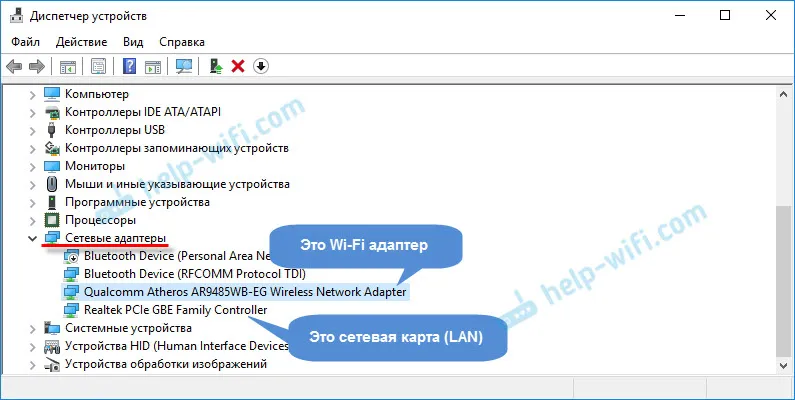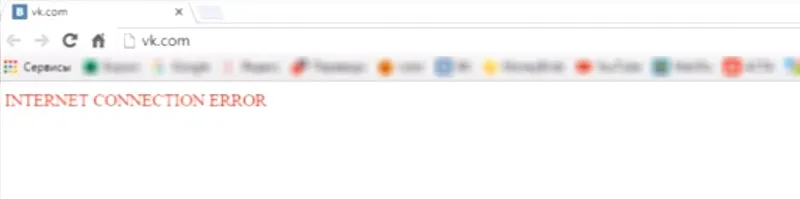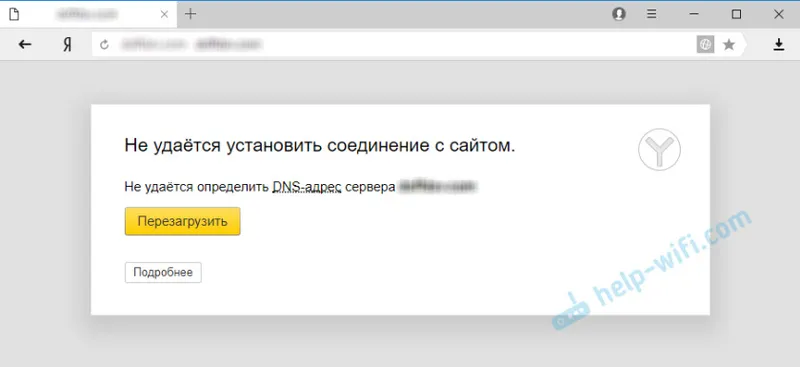Otázka: V mojom notebooku som nakonfiguroval distribúciu siete Wi-Fi podľa týchto pokynov: všetko funguje. Tam ste napísali, že môžete vytvárať súbory, vkladať do nich príkazy a spravovať virtuálnu sieť Wi-Fi jednoduchým spustením požadovaného súboru.
Problém je v tom, že tieto súbory nemôžem vytvoriť. Presnejšie, nemôžem ich premenovať na príponu .bat. Po zmene názvu textového súboru sa všetko otvorí presne ako textový súbor, hoci sa nazýva „start.bat“. Čo robiť? Ako vytvorím tieto súbory .bat v systéme Windows 10?
odpoveď:
Áno, existuje taký problém. Niekoľkokrát ma v pripomienkach požiadali.
Celý problém spočíva v tom, že je zakázané zobrazovanie prípon súborov. Ukazuje sa, že príponu súboru nemeníme na .bat, ale jednoducho ju premenujeme a dostaneme „start.bat.txt“. Nevidíme však „.txt“, pretože zobrazovanie rozšírení je zakázané.
Najprv musíme povoliť zobrazenie prípon súborov a potom jednoducho premenovať súbory a zmeniť ich príponu z „.txt“ na „.bat“. A všetko bude fungovať.
Zapnite zobrazenie prípon súborov v systéme Windows 10
Otvorte Prieskumník alebo prejdite na „Tento počítač“, kliknite na položku ponuky „Súbor“ a vyberte „Zmeniť nastavenia priečinka a vyhľadávania“.
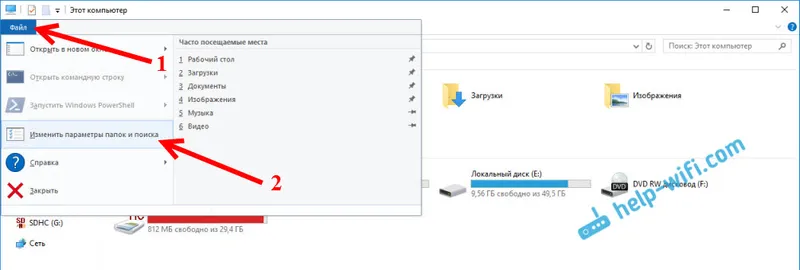
Ďalej prejdite na kartu „Zobraziť“, vyhľadajte položku „Skryť prípony pre registrované typy súborov“ a zrušte začiarknutie políčka vedľa nej. Kliknite na tlačidlo Použiť a OK.
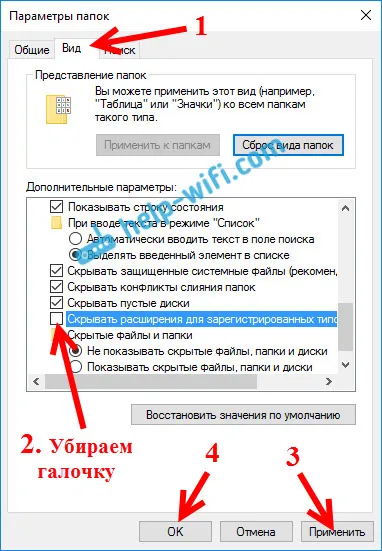
Teraz môžete všetky súbory premenovať a riadiť tak distribúciu siete Wi-Fi z prenosného počítača.
Ak zmeníte názov súboru a jeho príponu, malo by sa zobraziť upozornenie, že súbor nemusí byť k dispozícii. Kliknite na tlačidlo „OK“. To znamená, že ste urobili všetko správne.
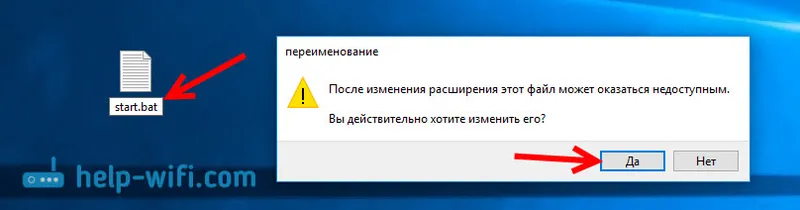
Po premenovaní by mal súbor vyzerať takto:
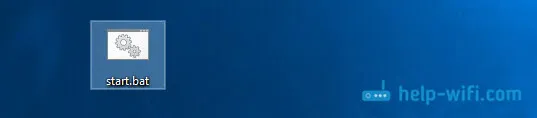
Ak ste už do súboru pridali požadovaný príkaz, môžete ho spustiť. Na niekoľko sekúnd sa otvorí okno príkazového riadka a zmizne. Distribúcia siete Wi-Fi sa okamžite začne, alebo naopak, zastaví sa.
Všetky príkazy nájdete v článku o konfigurácii distribúcie Wi-Fi v systéme Windows 10. Prepojenie na začiatku tohto záznamu.
Vytvorené súbory je možné pridať k spusteniu a zdieľanie Wi-Fi sa automaticky spustí po zavedení počítača. Pokyny: po zapnutí notebooku sa automaticky začne šíriť Wi-Fi.
Vytvoril som tiež dva hotové súbory „start.bat“ a „stop.bat“, ktoré si môžete stiahnuť z tohto odkazu, a jednoducho spustiť na kontrolu prístupového bodu.